一、下载并安装MinGW
步骤1:下载MinGW安装器
前往MinGW的官方下载源,通过以下链接可以获取到最新版的MinGW安装程序:
网页地址:https://sourceforge.net/projects/mingw/files/
[MinGW 下载地址](https://sourceforge.net/projects/mingw/files/Installer/mingw-get-setup.exe)
点击下载最新版本
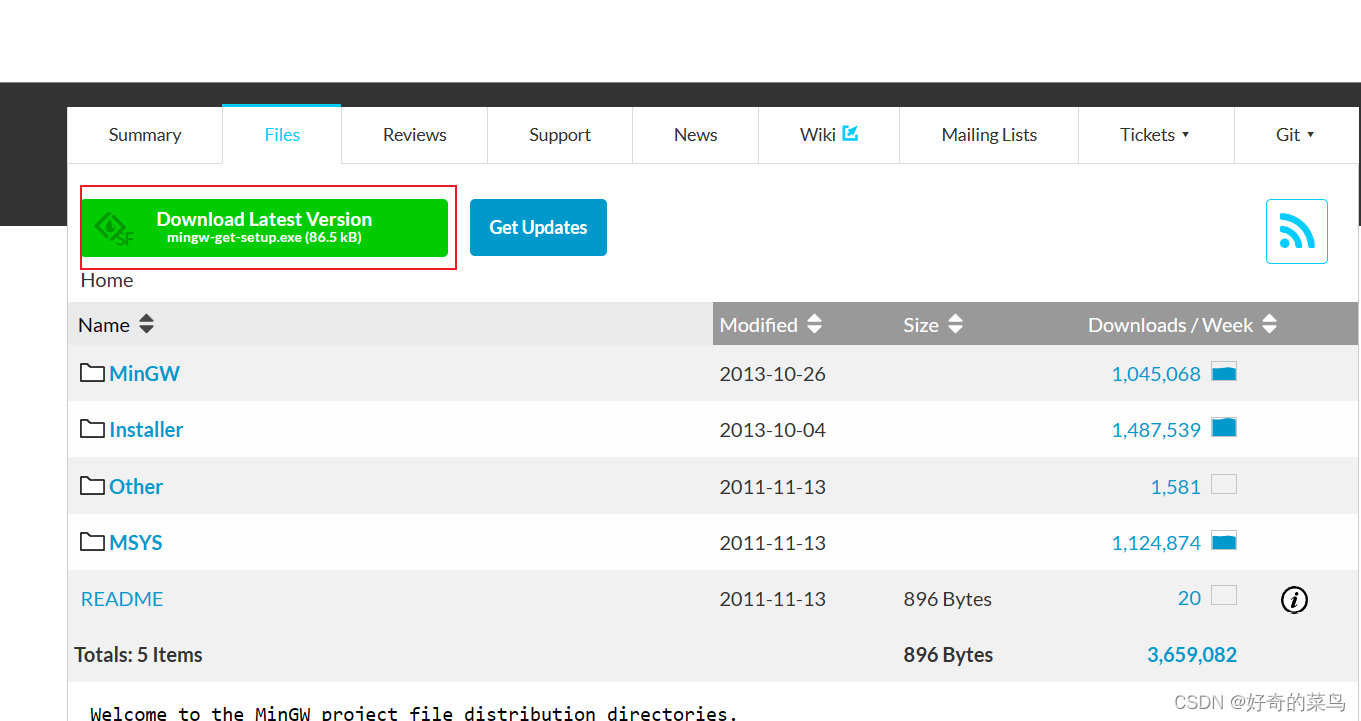
或复制上述链接并在浏览器中打开以下载 mingw-get-setup.exe 文件。
步骤2:执行安装过程
-
双击下载好的
mingw-get-setup.exe开始安装。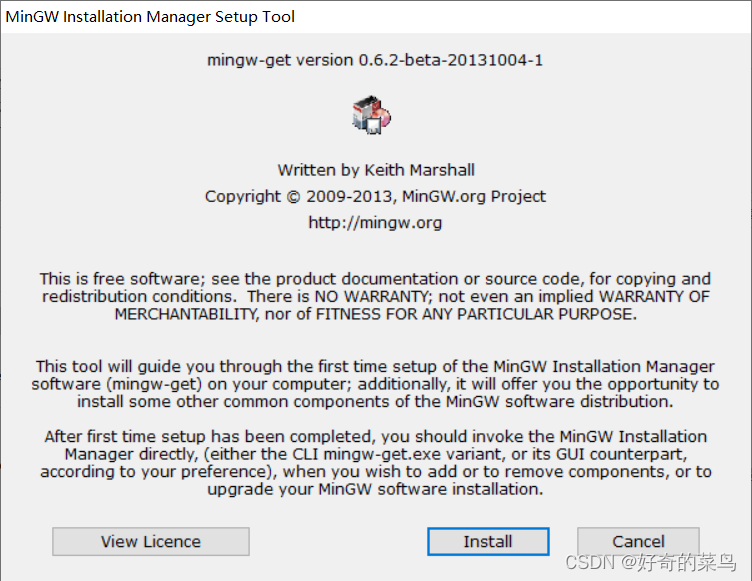
可以修改安装目录,不建议安装目录包含空格。
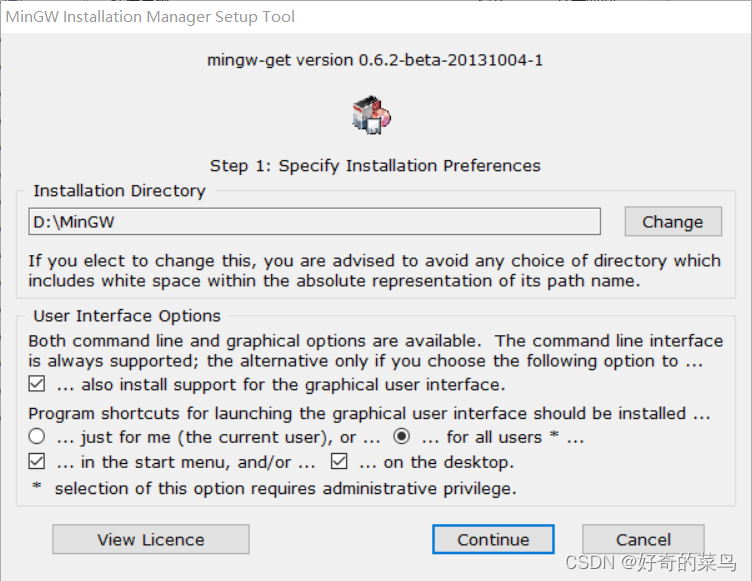
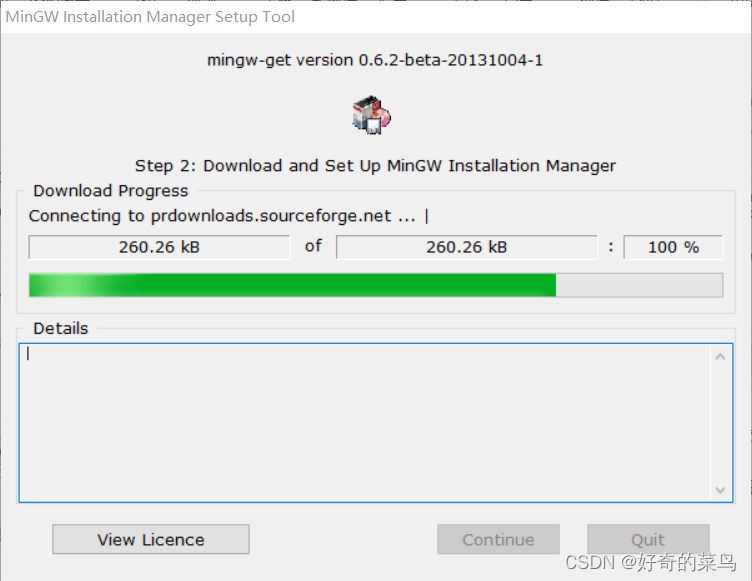
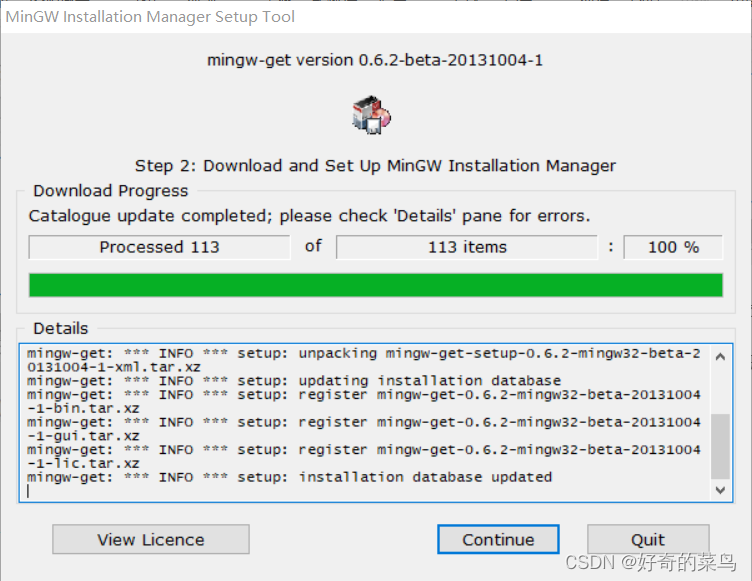
-
按照安装向导的提示进行操作,默认设置通常即可满足基本需求。
-
在选择组件时,确保勾选必要的编译器包。例如,对于C/C++开发,你需要至少安装以下包:
mingw32-gcc-gccmingw32-gcc-g++mingw32-make
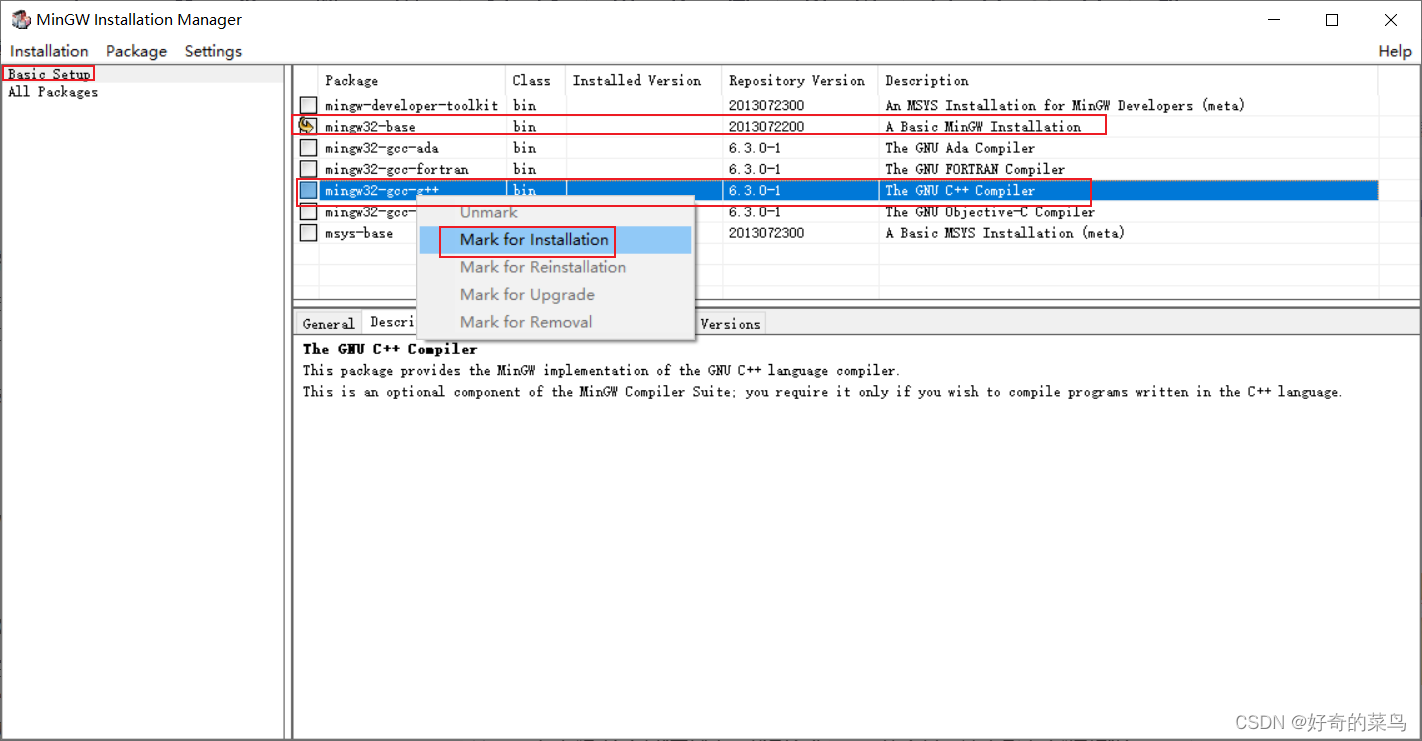
步骤3:安装所需包
- 在安装界面中,右键点击需要安装的包,选择 “Mark for installation”。
- 确认所有需要的编译器和工具链已标记后,在Installation栏目中点击 “Apply Changes”。
- 安装程序会自动下载并安装所选的包,这个过程可能需要一段时间,请耐心等待。
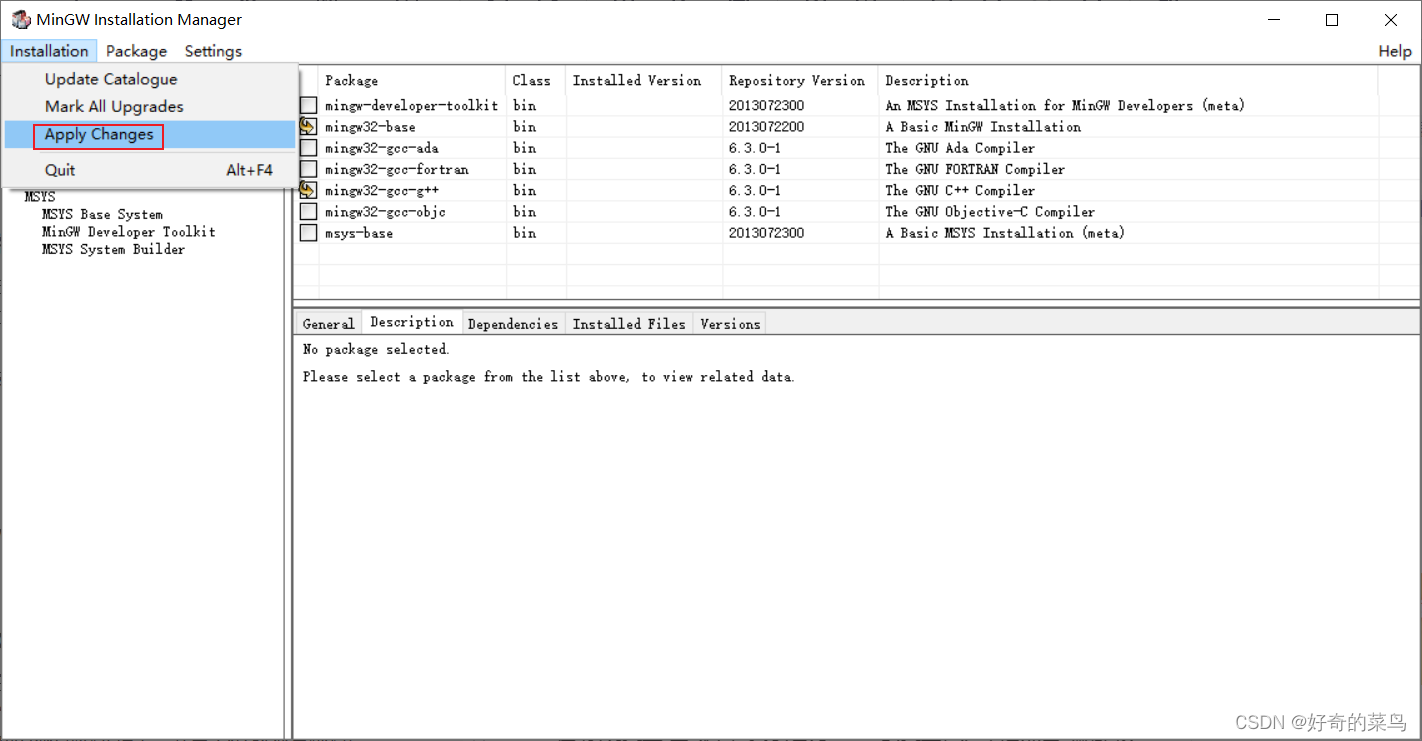
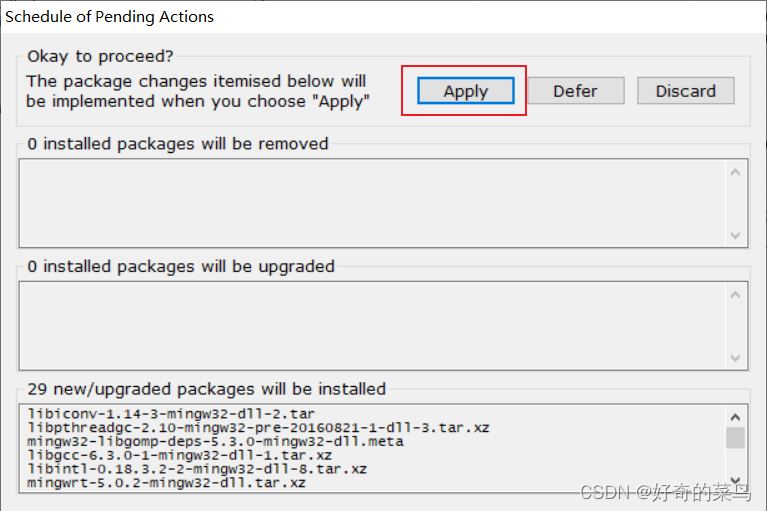
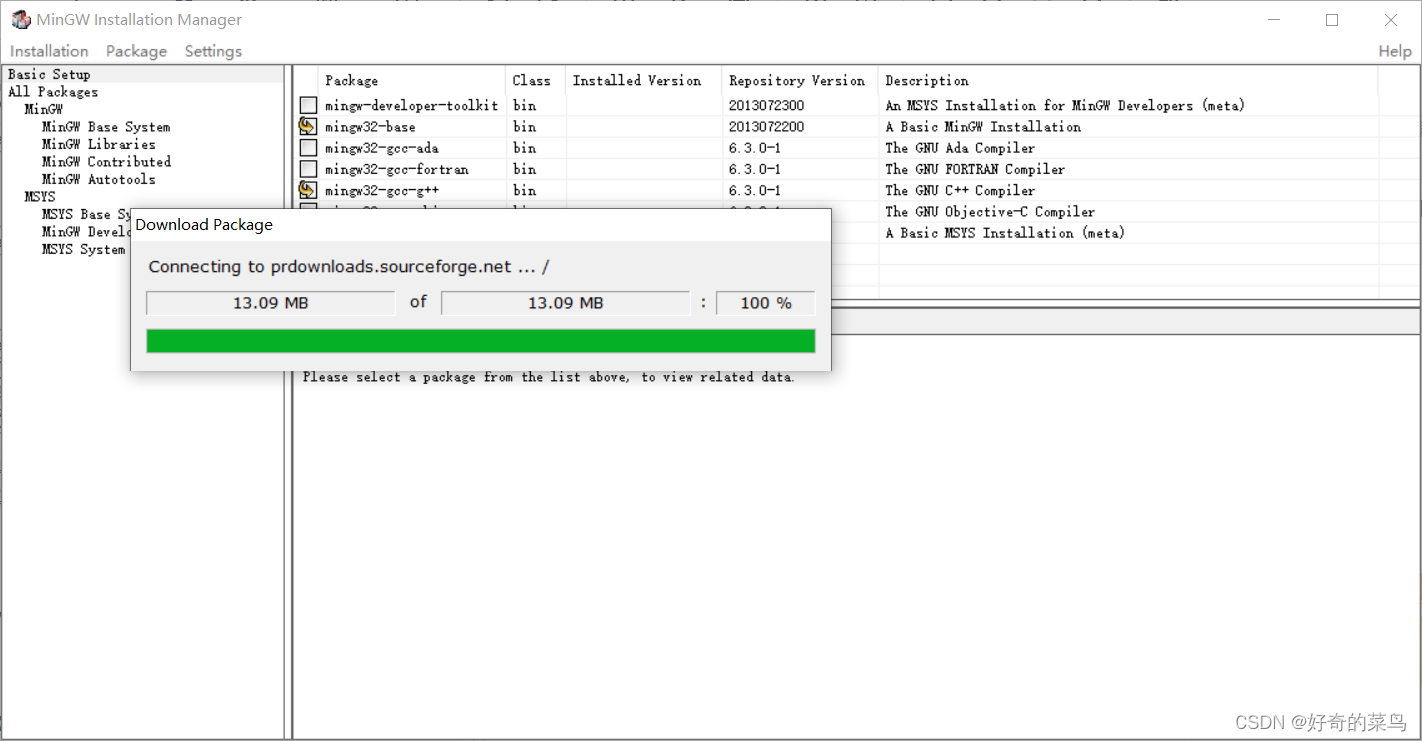
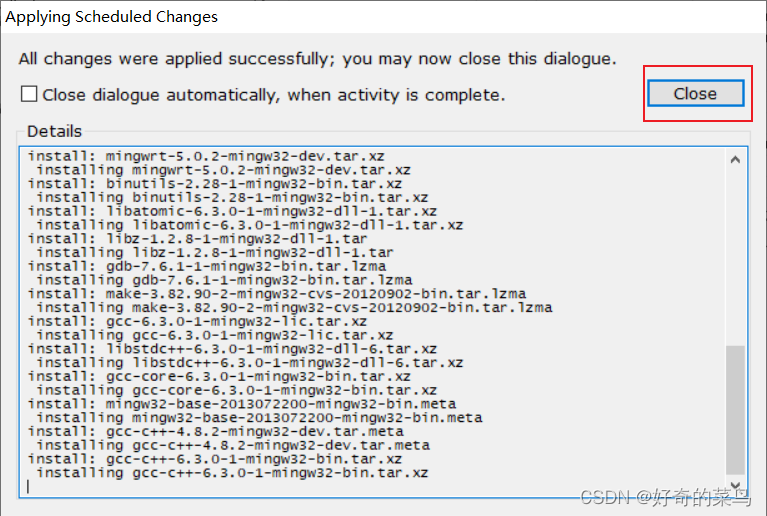
二、配置Windows系统环境变量
步骤4:添加MinGW到PATH环境变量
- 右键点击“此电脑”或“我的电脑”,然后选择“属性”。
- 在新窗口中找到并点击“高级系统设置”选项。
- 在“系统属性”窗口中,切换到“高级”选项卡,并点击“环境变量”按钮。
- 在“系统变量”区域中,找到名为
Path的变量,选中后点击“编辑”按钮。 - 在“编辑环境变量”对话框中,点击“新建”按钮,然后将MinGW的bin目录路径添加进去,一般路径为
C:\MinGW\bin(请根据实际安装路径调整)。 - 确保路径之间用英文分号(
;)隔开,最后点击“确定”关闭所有环境变量设置窗口。
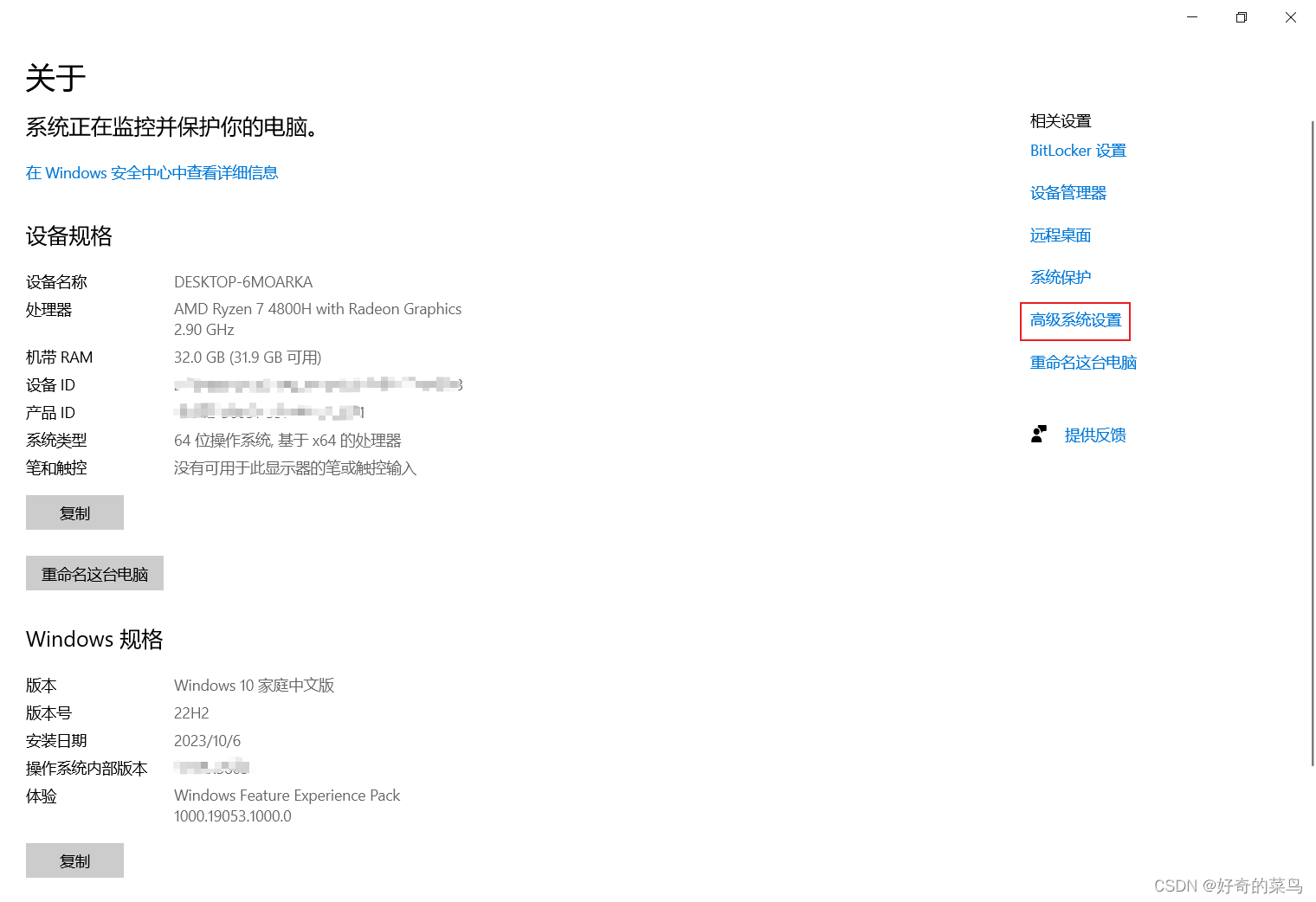
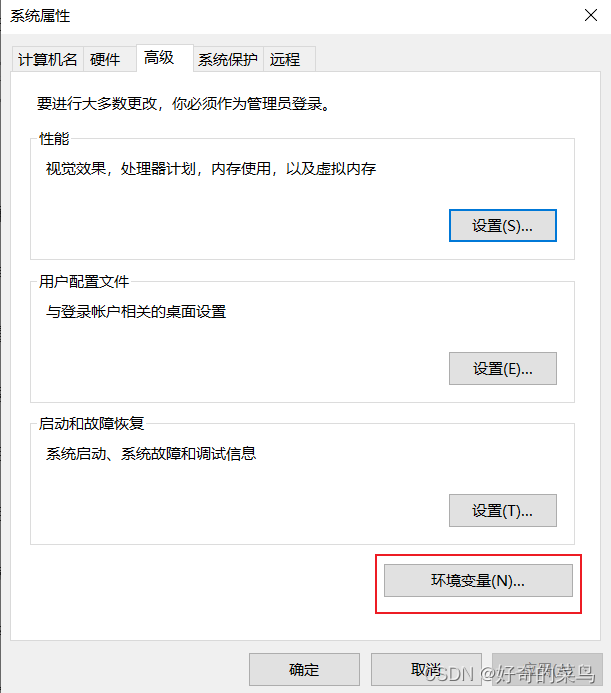
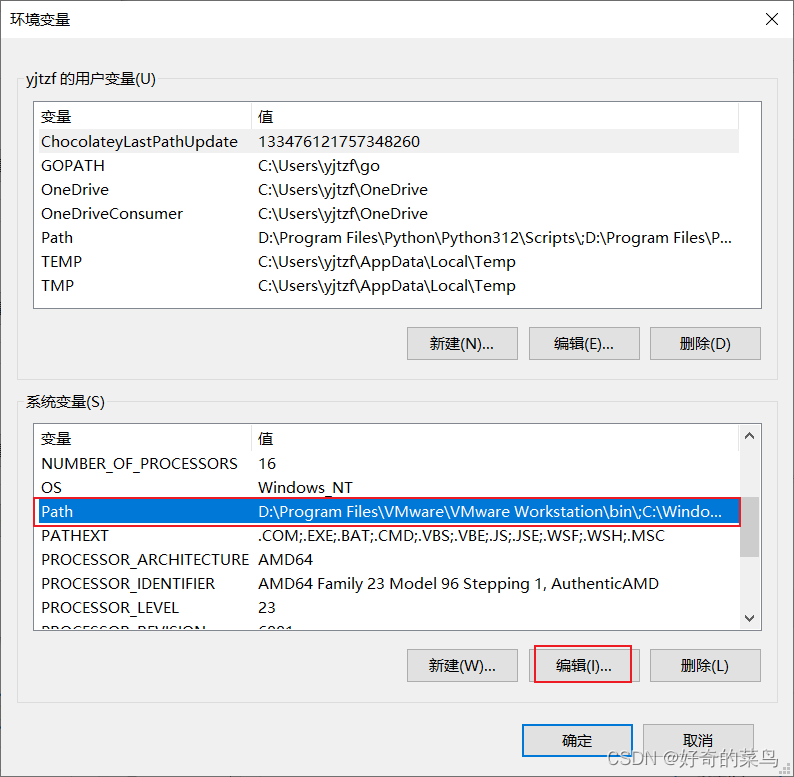
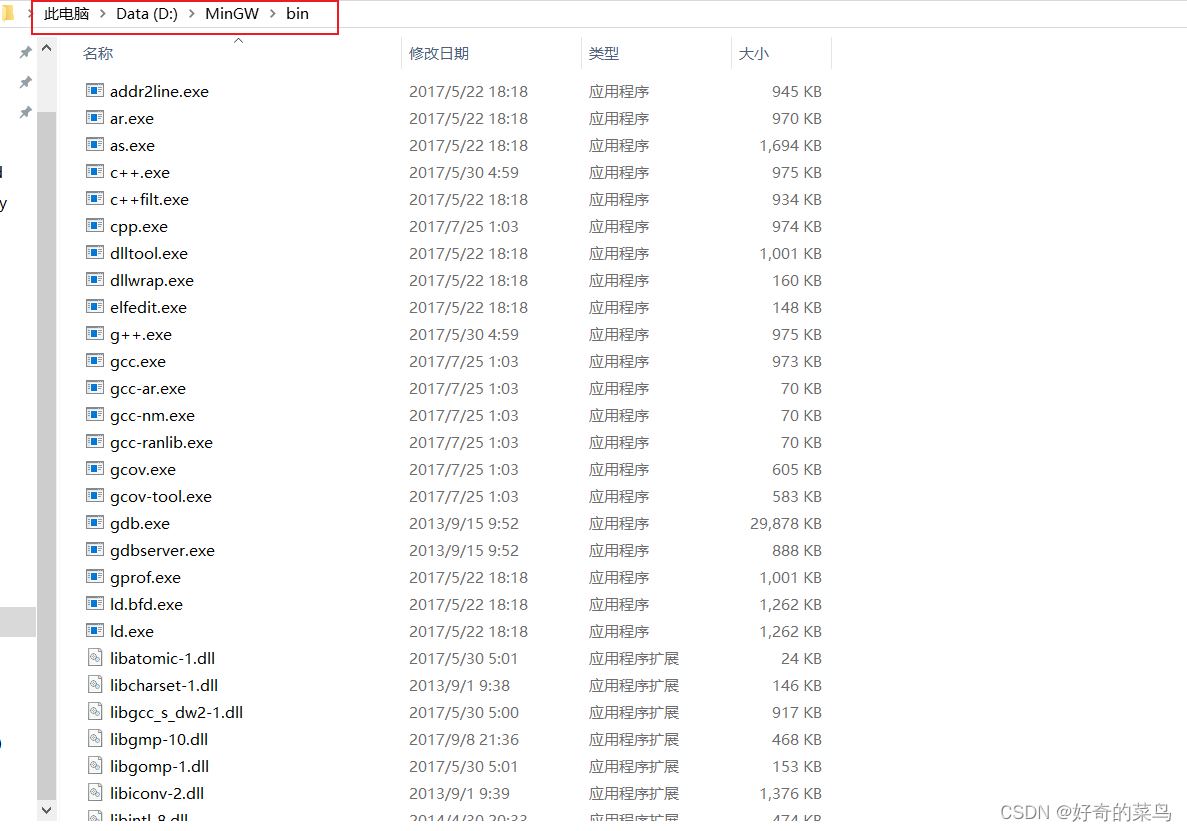
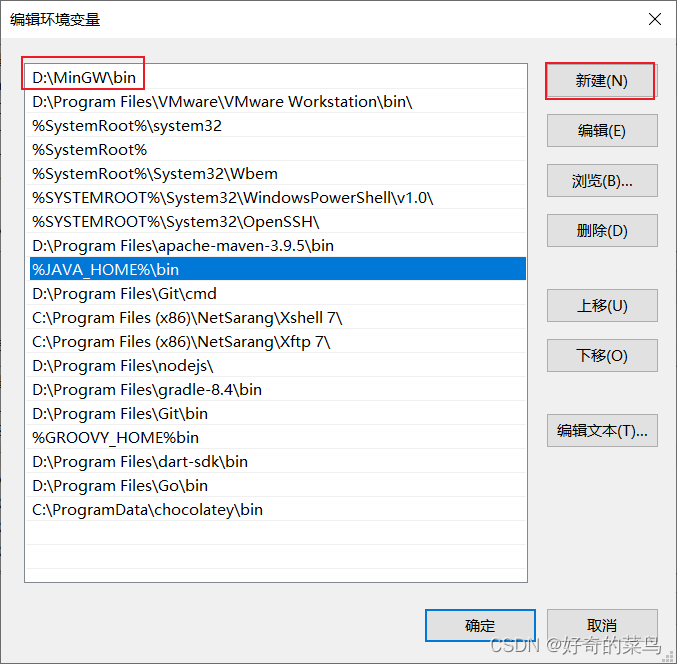
点击确定
三、验证安装及配置
步骤5:测试GCC是否成功安装
- 打开命令提示符(可通过Win+R组合键输入
cmd并回车打开)。 - 在命令行中输入
gcc -v或g++ -v并按回车键执行。 - 如果GCC已经正确安装且环境变量配置无误,命令行将会输出GCC版本信息以及一些编译器的详细配置情况。
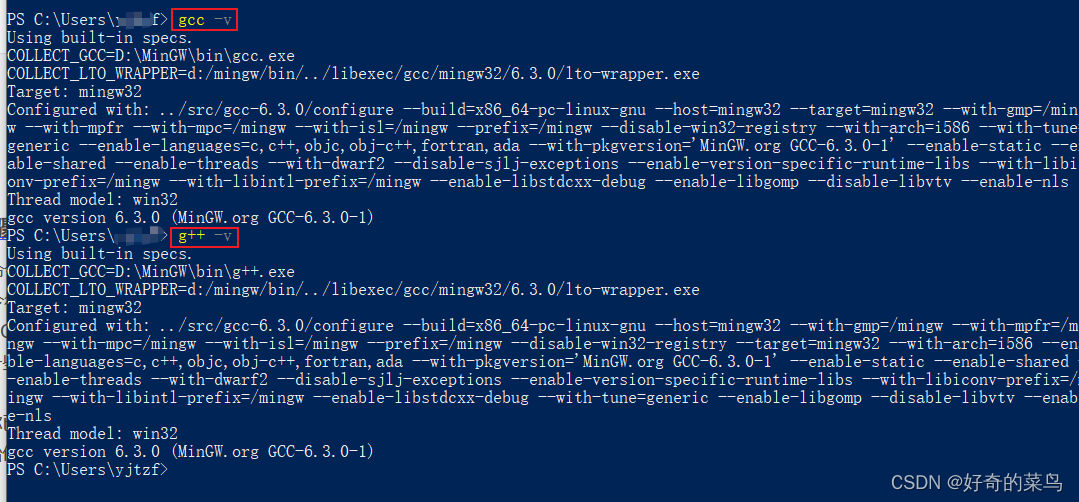
至此,你已经在Windows系统上成功安装并配置了GCC(MinGW),现在就可以开始使用它来编译C/C++程序了!






-计算最大乘积)




— 引入ASPP | 空洞空间金字塔池化)

)


)
)
)
